หากคุณเพิ่งเริ่มสร้างวิดีโอและต้องการลองใช้เสียงพากย์ โปรดดูวิธีการเพิ่มเสียงพากย์ลงในวิดีโอบน CapCut เรามาดูคำแนะนำในบทความด้านล่างนี้กันเลย!
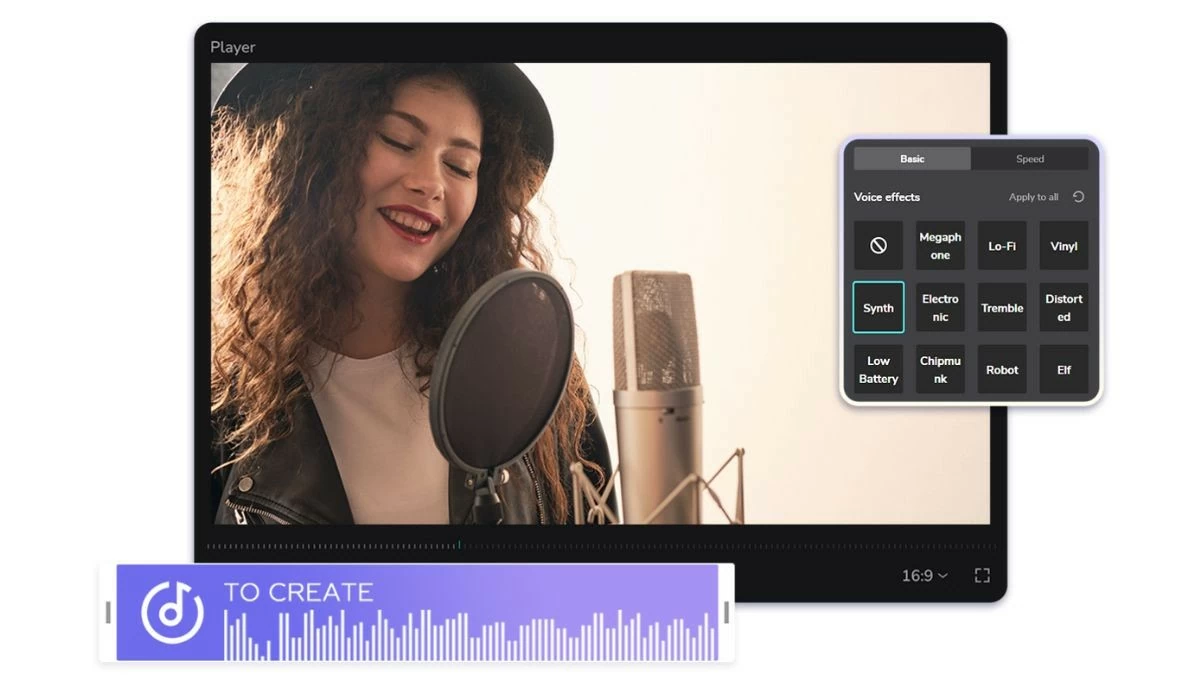 |
CapCut Video Voiceover รวดเร็วสุดๆ
เรียนรู้วิธีเพิ่มเสียงบรรยายลงในวิดีโอบนโทรศัพท์ของคุณเพื่อทำให้เนื้อหาของคุณน่าสนใจและน่าประทับใจยิ่งขึ้น! ขั้นตอนการดำเนินการโดยละเอียดมีดังนี้:
ขั้นตอนที่ 1: เปิดแอป CapCut บนโทรศัพท์ของคุณและเริ่มสร้างโปรเจ็กต์ใหม่ จากนั้น เลือกคลิปที่คุณต้องการแทรกเสียงพากย์และกด “เพิ่ม”
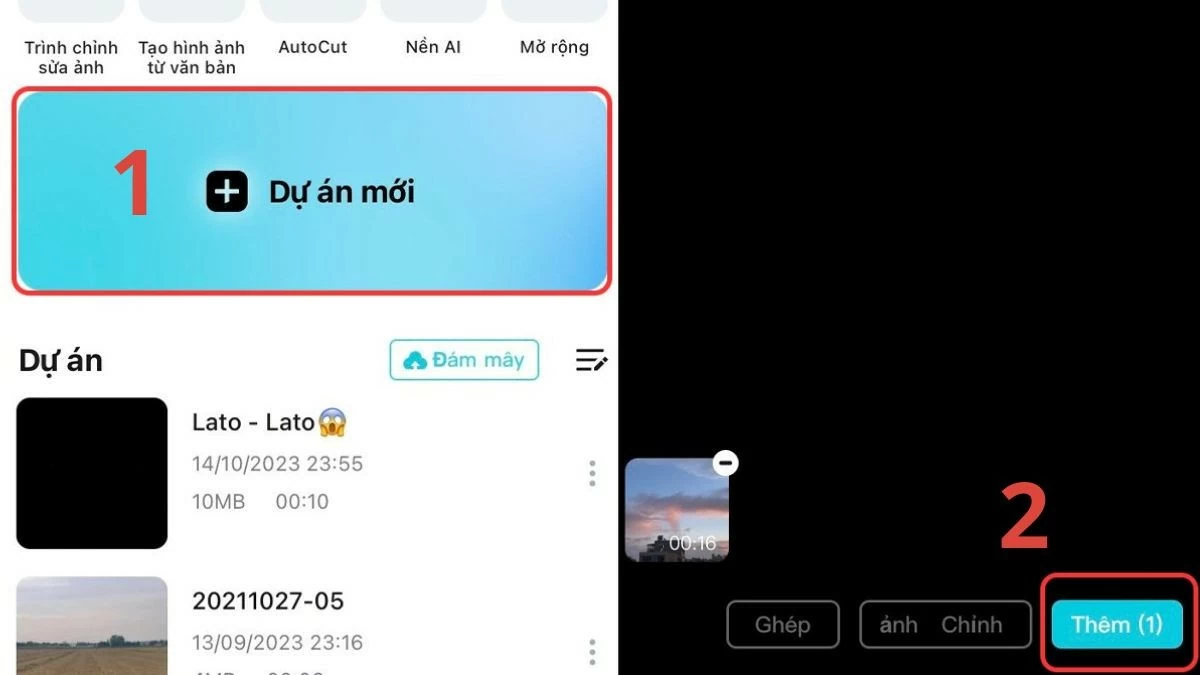 |
ขั้นตอนที่ 2: ไปที่เสียงและเลือก "Voiceover" เพื่อดำเนินการเพิ่มเสียงลงในวิดีโอใน CapCut ต่อไป
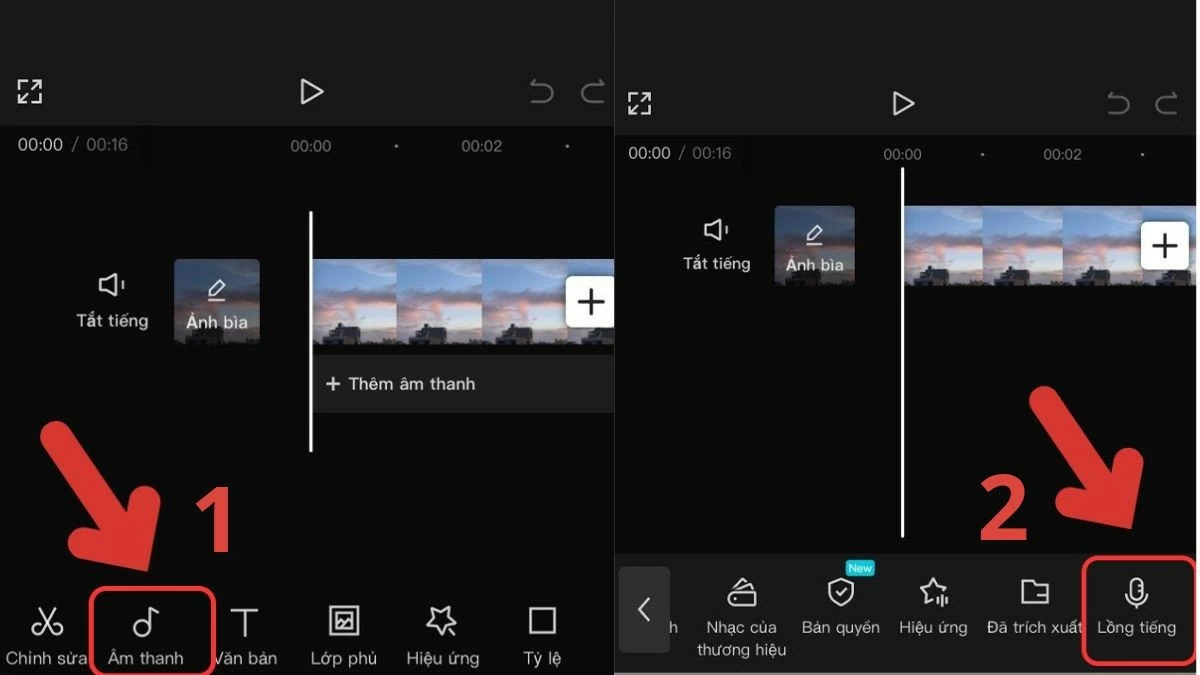 |
ขั้นตอนที่ 3: กดไอคอนไมโครโฟนค้างไว้เพื่อบันทึกเสียงของคุณโดยตรงลงในวิดีโอใน CapCut หากคุณมีเสียงพากย์อยู่แล้ว ให้เลือก "เสียง" จากนั้นแตะ "แยก" เพื่อเพิ่ม
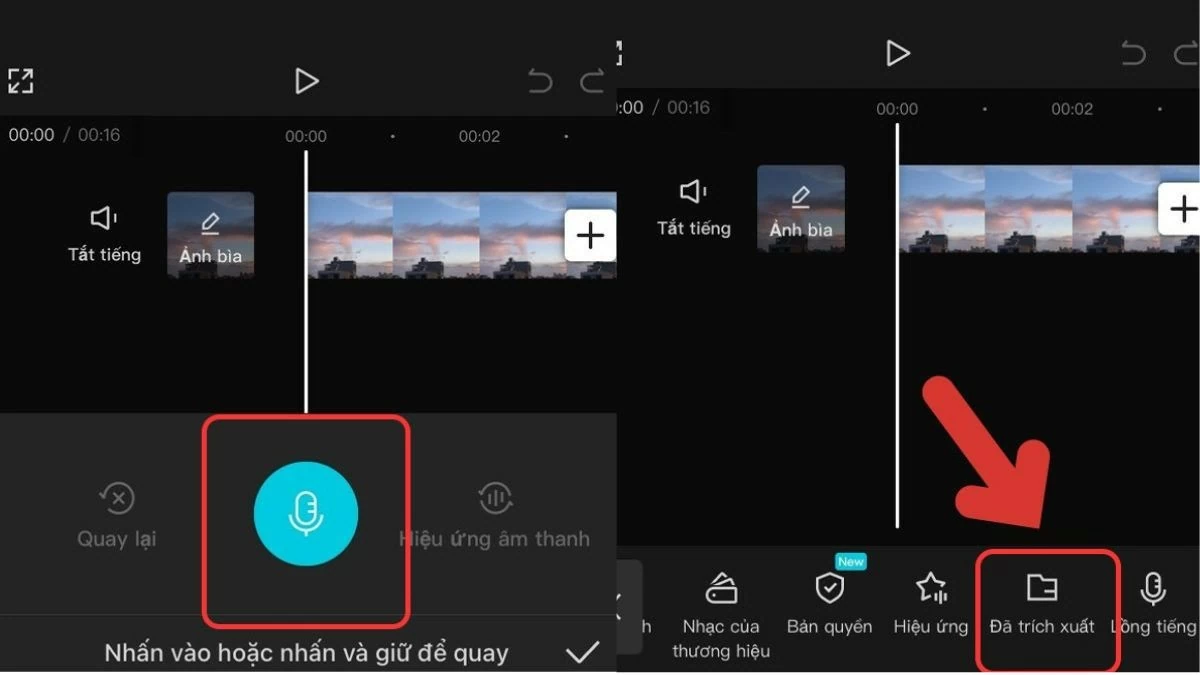 |
ขั้นตอนที่ 4: จากนั้นเลือกวิดีโอที่มีไฟล์เสียงและกด "นำเข้าเฉพาะเสียง" สุดท้าย ให้คลิกลูกศรดาวน์โหลดเพื่อเสร็จสิ้นกระบวนการแปลงเสียงเป็นวิดีโอบน CapCut
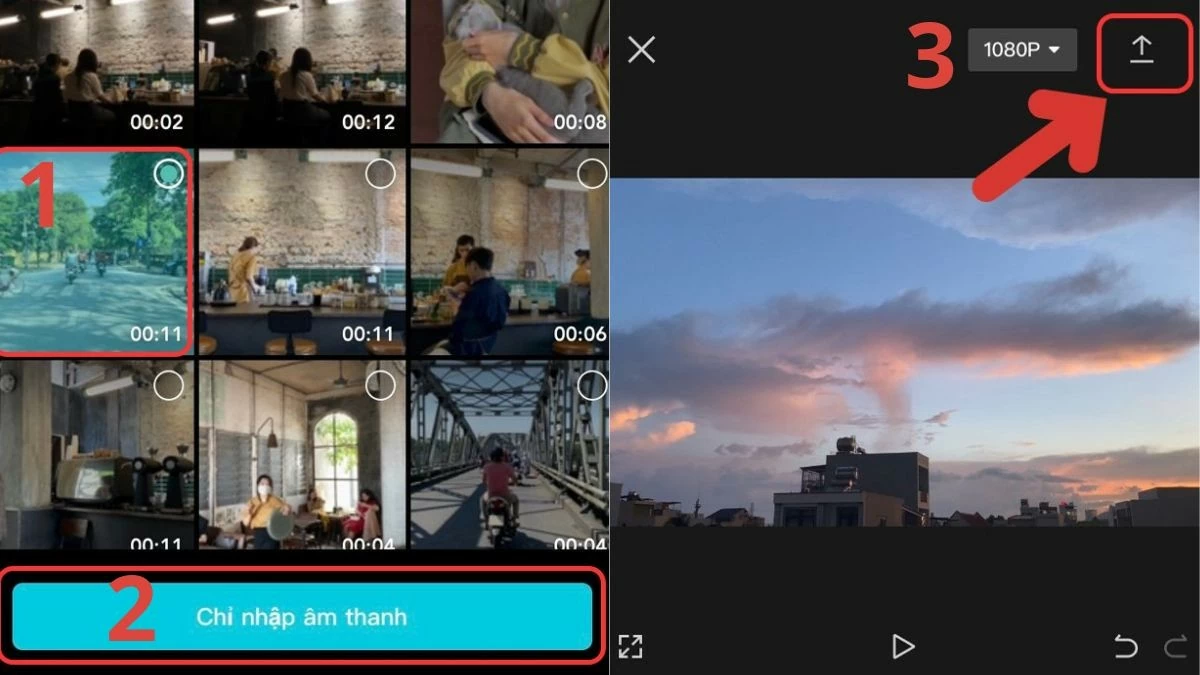 |
วิธีปรับแต่งเสียงบน Capcut ด้วยโทรศัพท์แบบง่ายๆ
ตอนนี้คุณได้เรียนรู้วิธีการเพิ่มเสียงลงในวิดีโอบน CapCut แล้ว มาลองดูวิธีการปรับเสียงเพื่อให้ได้ผลลัพธ์ที่ดีที่สุดกัน:
ขั้นตอนที่ 1: เปิดแอปพลิเคชัน CapCut และเริ่มสร้างโปรเจ็กต์ใหม่ เลือกวิดีโอที่คุณต้องการปรับแต่งเสียง จากนั้นแตะ “เพิ่ม”
ขั้นตอนที่ 2: จากนั้นแตะที่ "แก้ไข" และเลือก "เอฟเฟ็กต์เสียง" เลือกเอฟเฟกต์ที่คุณชอบและคลิกเครื่องหมายถูกเพื่อยืนยัน
ขั้นตอนที่ 3: สุดท้ายให้ย้ายไปที่ไอคอนลูกศรเพื่อบันทึกวิดีโอพร้อมเสียงที่ปรับแต่งแล้ว
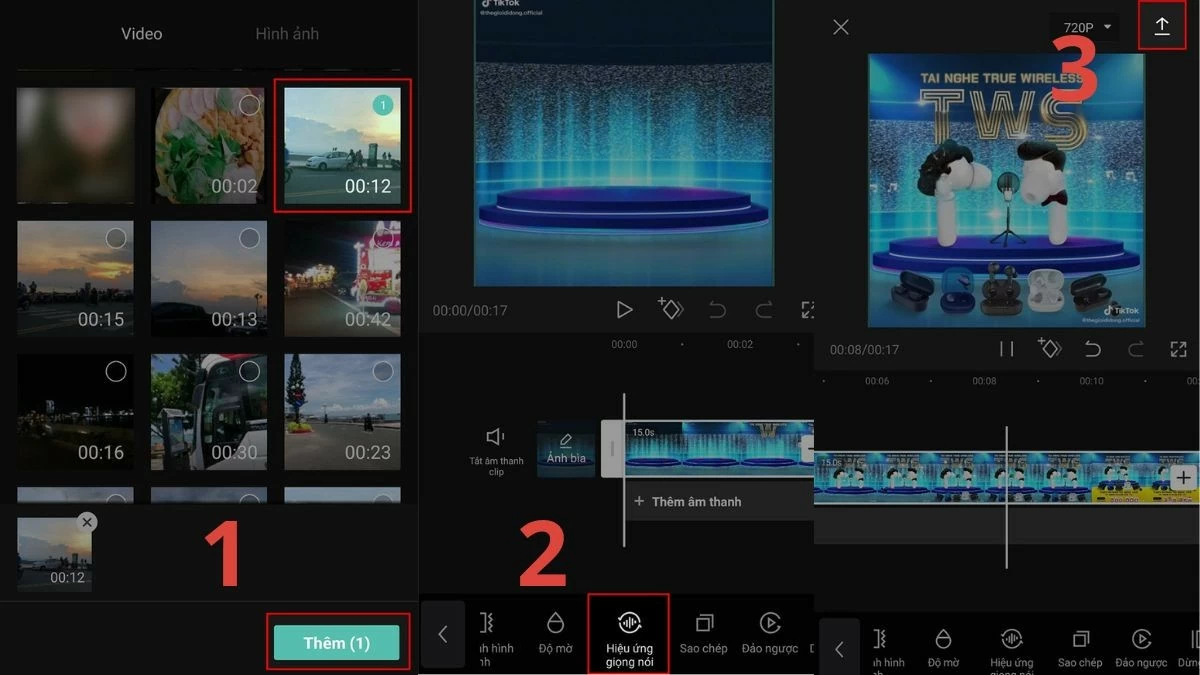 |
เพียงเรียนรู้วิธีแทรกเสียงลงในวิดีโอบนโทรศัพท์ รวมถึงขั้นตอนการปรับแต่งเสียง เนื้อหาของคุณก็จะมีชีวิตชีวาและเป็นมืออาชีพมากขึ้น สมัครวันนี้เพื่อสัมผัสประสบการณ์ที่แตกต่างและสร้างภาพที่น่าประทับใจ
บทความข้างต้นให้ข้อมูลโดยละเอียดเกี่ยวกับวิธีการเพิ่มเสียงลงในวิดีโอใน CapCut ด้วยวิธีนี้เนื้อหาของคุณจะน่าดึงดูดและเข้าถึงได้ง่ายขึ้นสำหรับผู้ชมของคุณ
แหล่งที่มา


![[ภาพ] เลขาธิการใหญ่โตลัมให้การต้อนรับซีอีโอของกองทุนการลงทุน Warburg Pincus (สหรัฐอเมริกา)](https://vstatic.vietnam.vn/vietnam/resource/IMAGE/2025/4/18/7cf9375299164ea1a7ee9dcb4b04166a)
![[ภาพ] ประธานสภานิติบัญญัติแห่งชาติ Tran Thanh Man พบปะกับคนงานที่โดดเด่นในอุตสาหกรรมน้ำมันและก๊าซ](https://vstatic.vietnam.vn/vietnam/resource/IMAGE/2025/4/17/1d0de4026b75434ab34279624db7ee4a)

![[ภาพ] ความงดงามของนครโฮจิมินห์ นครที่กลายเป็น “ซูเปอร์ซิตี้” ที่ทันสมัยหลังการปลดปล่อยกว่า 50 ปี](https://vstatic.vietnam.vn/vietnam/resource/IMAGE/2025/4/18/81f27acd8889496990ec53efad1c5399)
![[ภาพ] พิธีปิดการประชุมสุดยอดความร่วมมือเพื่อการเติบโตสีเขียวและเป้าหมายการพัฒนาที่ยั่งยืนครั้งที่ 4](https://vstatic.vietnam.vn/vietnam/resource/IMAGE/2025/4/17/c0a0df9852c84e58be0a8b939189c85a)
![[ภาพ] หนังสือพิมพ์น่านดาน เผยแพร่โครงการ “รักเวียดนามมาก”](https://vstatic.vietnam.vn/vietnam/resource/IMAGE/2025/4/17/362f882012d3432783fc92fab1b3e980)
















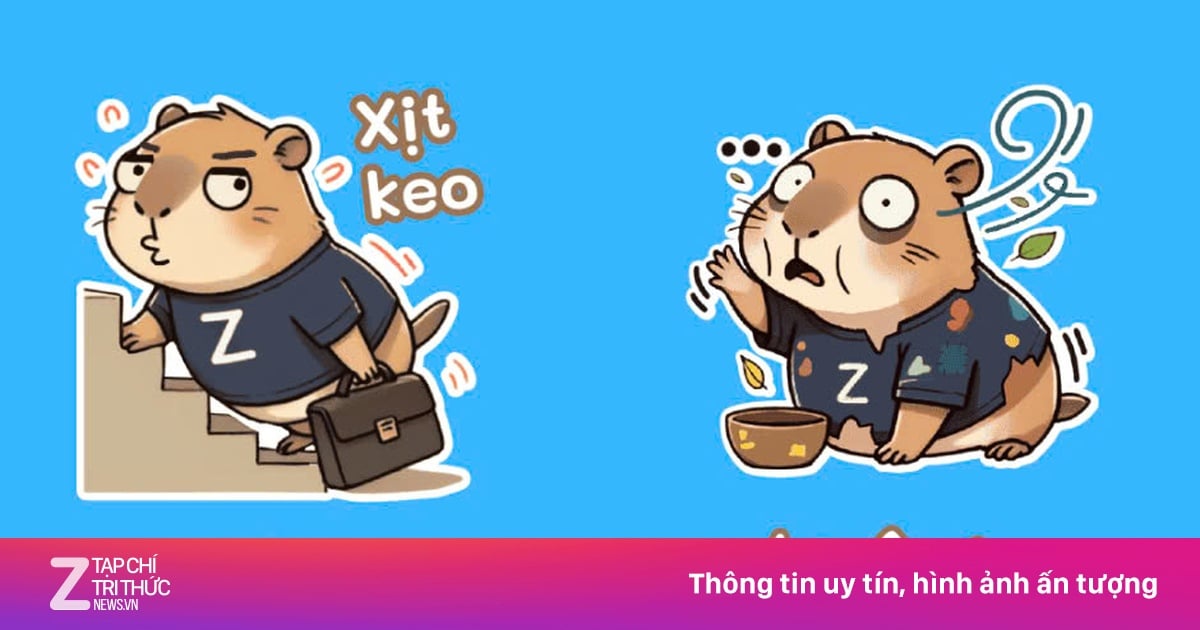










![[ภาพ] ส่งเสริมมิตรภาพ ความสามัคคี และความร่วมมือระหว่างกองทัพและประชาชนของทั้งสองประเทศ](https://vstatic.vietnam.vn/vietnam/resource/IMAGE/2025/4/17/0c4d087864f14092aed77252590b6bae)
































































การแสดงความคิดเห็น (0)